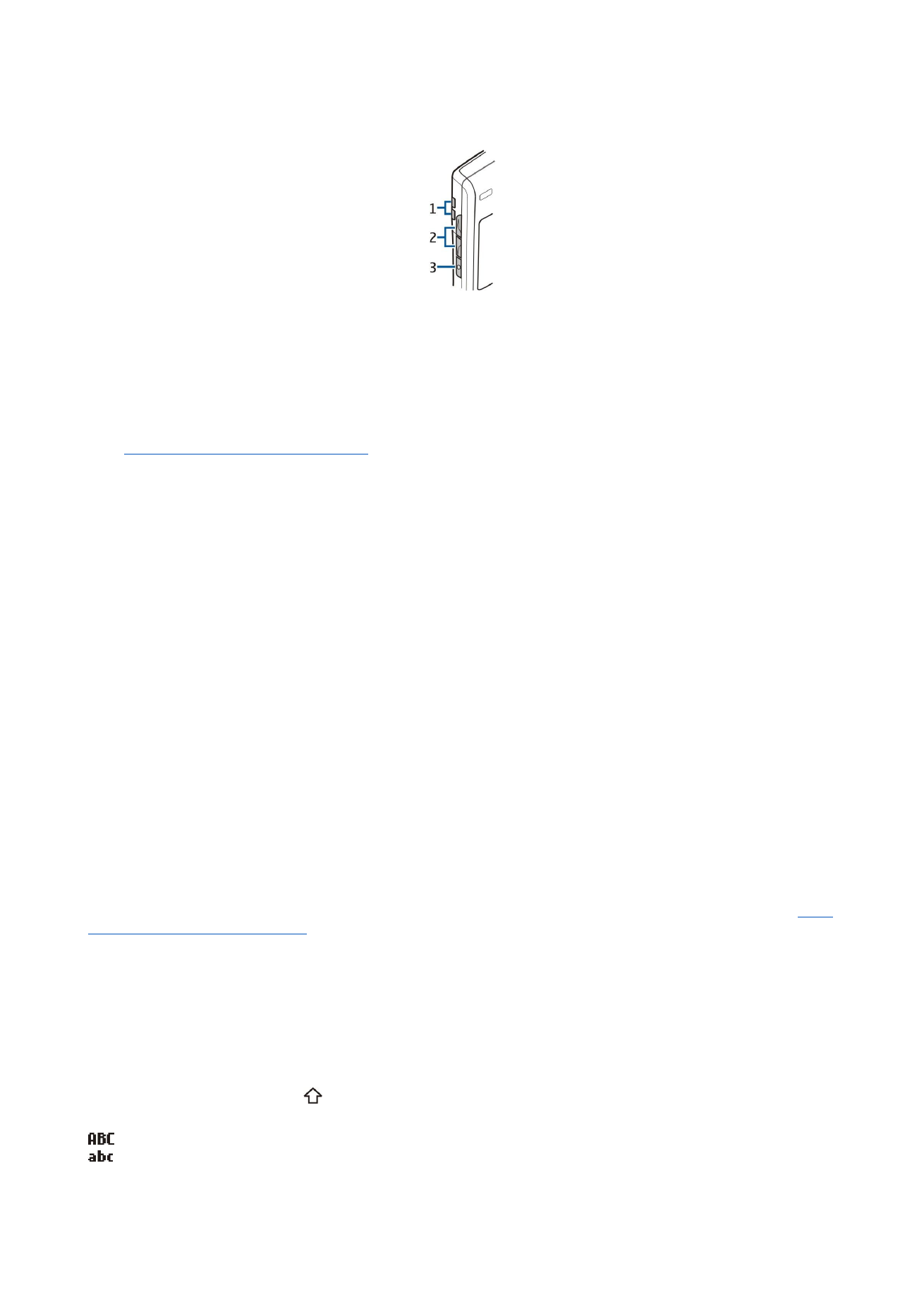
Λειτουργίες πλήκτρων
Πλήκτρα επιλογής
Πατήστε ένα πλήκτρο επιλογής για να χρησιμοποιήσετε την εντολή η οποία εμφανίζεται στην οθόνη πάνω από το πλήκτρο
αυτό.
Βλέπε «Καταστάσεις αναμονής», σελ. 14.
Για να αλλάξετε τις συντομεύσεις στην κατάσταση αναμονής, επιλέξτε
Μενού
>
Εργαλεία
>
Ρυθμίσεις
>
Τηλέφωνο
>
Κατάσταση αναμονής
και τις εφαρμογές στο
Αριστερό πλήκ. επιλ.
και στο
Δεξί πλήκτρο επιλ.
.
Πλήκτρο κύλισης
Πατήστε το πλήκτρο κύλισης για να επεξεργαστείτε ή να πραγματοποιήσετε μια επιλογή ή για να αποκτήσετε πρόσβαση σε
λειτουργίες διαφόρων εφαρμογών που χρησιμοποιείτε συχνά. Χρησιμοποιήστε το πλήκτρο κύλισης για να μετακινηθείτε
αριστερά, δεξιά, πάνω, κάτω ή σε οποιοδήποτε σημείο της οθόνης (π.χ. κατά την περιήγηση). Στην κατάσταση αναμονής,
μετακινηθείτε με το πλήκτρο κύλισης ή πατήστε το για να εφαρμόσετε διάφορες συντομεύσεις. Για να αλλάξετε τις
συντομεύσεις, επιλέξτε
Μενού
>
Εργαλεία
>
Ρυθμίσεις
>
Τηλέφωνο
>
Κατάσταση αναμονής
>
Ενεργή αναμονή
>
Όχι
και
μία από τις συντομεύσεις στο
Πλ. περιήγησης δεξιά
,
Πλ. περιήγησης αριστ.
,
Πλ. περιήγησης κάτω
,
Πλ. περιήγησης πάνω
και
Πλήκτρο επιλογής
.
Πλήκτρα κλήσης και τερματισμού
Για να απαντήσετε σε μια κλήση, πατήστε το πλήκτρο κλήσης. Στην κατάσταση αναμονής, πατήστε το πλήκτρο κλήσης για να
αποκτήσετε πρόσβαση στο
Μητρώο
.
Για να απορρίψετε μια κλήση, να τερματίσετε τις ενεργές κλήσεις και τις κλήσεις σε αναμονή και για να κλείσετε εφαρμογές,
πατήστε το πλήκτρο τερματισμού. Πατήστε και κρατήστε το πλήκτρο τερματισμού για να τερματίσετε συνδέσεις δεδομένων
(GPRS, κλήση δεδομένων).
Το πλήκτρο μου
Μπορείτε να διαμορφώσετε τη λειτουργία για “Το πλήκτρο μου” ώστε να ανοίγει μια εφαρμογή. Για να επιλέξετε την εφαρμογή
που θέλετε να ανοίγει με “Το πλήκτρο μου”, επιλέξτε
Μενού
>
Εργαλεία
>
Πλήκτρο μου
.
Πλήκτρο e-mail
Για να αποκτήσετε πρόσβαση στα εισερχόμενα e-mail που έχετε προεπιλέξει, πατήστε το πλήκτρο e-mail. Εάν δεν έχετε
δημιουργήσει λογαριασμό e-mail, τότε εμφανίζεται ο οδηγός γραμματοκιβωτίου για βοήθεια. Εάν πατήσετε και κρατήσετε
πατημένο το πλήκτρο e-mail, ανοίγει το προεπιλεγμένο πρόγραμμα επεξεργασίας e-mail. Η λειτουργικότητα εξαρτάται επίσης
και από το φορέα παροχής υπηρεσιών γραμματοκιβωτίου. Μπορείτε να διαμορφώσετε μόνοι σας το πλήκτρο e-mail.
Βλέπε
«Διαμ/ση πλήκτρου e-mail», σελ. 25.
Πλήκτρο χαρακτήρων
Για να εισαγάγετε χαρακτήρες τους οποίους δεν μπορείτε να πληκτρολογήσετε, πατήστε το πλήκτρο χαρακτήρων ενώ
γράφετε.
Για να μετακινηθείτε σε μια λίστα χαρακτήρων με τόνο, πατήστε και κρατήστε πατημένο το πλήκτρο χαρακτήρων, έπειτα
πατήστε το άλλο πλήκτρο όσες φορές χρειάζεται ώστε να φθάσετε στο χαρακτήρα που θέλετε.
Πλήκτρο Shift
Για να γράψετε ένα κεφαλαίο χαρακτήρα ανάμεσα σε πεζούς ή έναν πεζό ανάμεσα σε κεφαλαίους, πατήστε το πλήκτρο Shift
ώστε να εμφανιστεί στην οθόνη το και στη συνέχεια πατήστε το πλήκτρο που θέλετε.
Για να γράψετε μόνο κεφαλαίους χαρακτήρες, πατήστε το πλήκτρο Shift δύο φορές, ώστε να εμφανιστεί στην οθόνη το
. Για να γράψετε μόνο πεζούς χαρακτήρες ξανά, πατήστε το πλήκτρο Shift δύο φορές, ώστε να εμφανιστεί στην οθόνη το
.
Για να επιλέξετε ένα κείμενο, πατήστε το πλήκτρο Shift και πραγματοποιήστε κύλιση προς τα αριστερά ή προς τα δεξιά.
Τ α π ρ ώ τ α β ή μ α τ α
© 2007 Nokia. Με την επιφύλαξη παντός δικαιώματος.
11
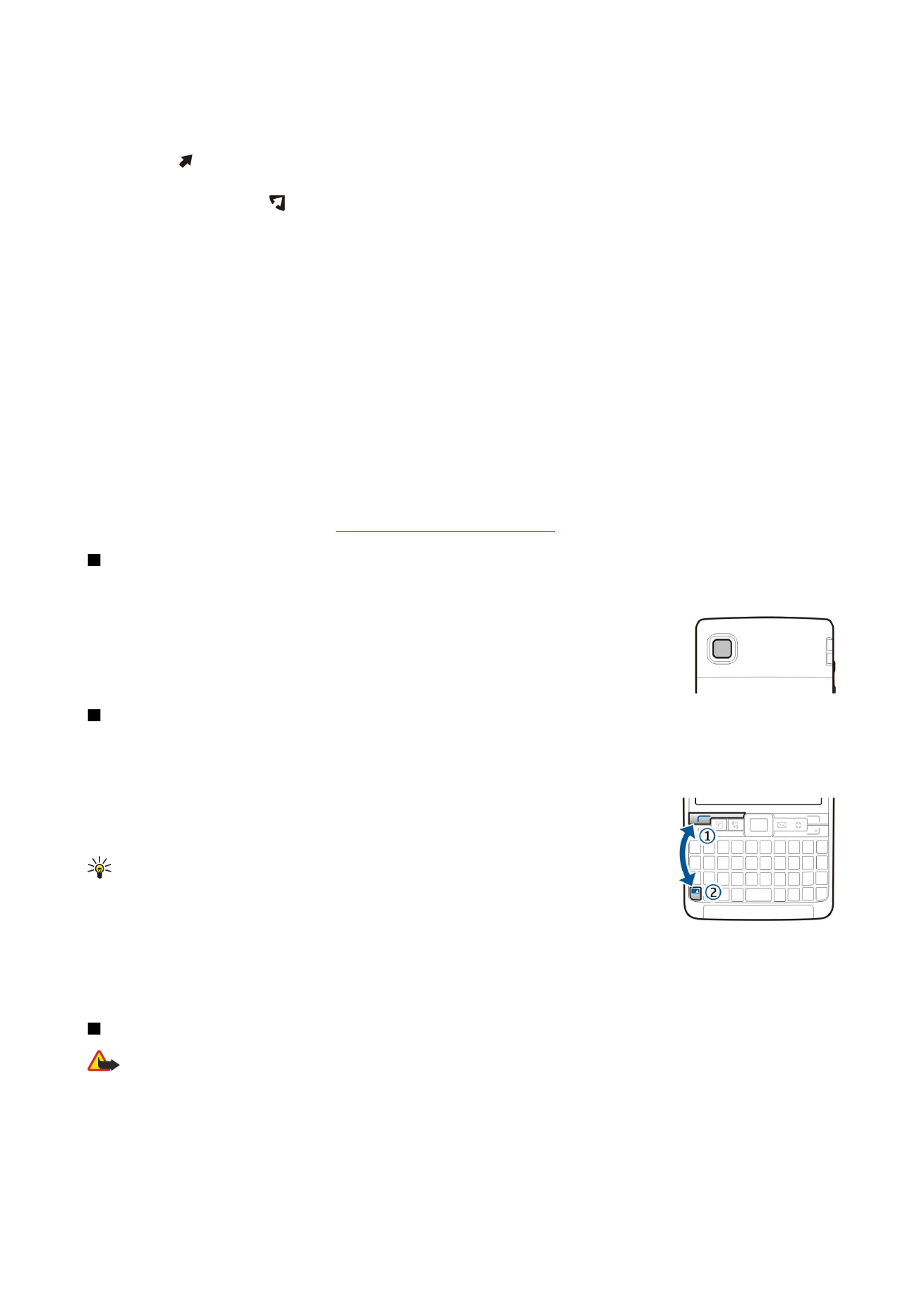
Μπλε πλήκτρο λειτουργίας
Για να εισαγάγετε ένα χαρακτήρα επισημασμένο με μπλε χρώμα, πατήστε το μπλε πλήκτρο λειτουργίας, ώστε να εμφανιστεί
στην οθόνη το και έπειτα πατήστε το πλήκτρο που θέλετε.
Για να εισαγάγετε μόνο χαρακτήρες επισημασμένους με μπλε χρώμα, πατήστε το μπλε πλήκτρο λειτουργίας δύο φορές, ώστε
να εμφανιστεί στην οθόνη το και έπειτα πληκτρολογήστε τους χαρακτήρες που θέλετε.
Για να ενεργοποιήσετε τη σύνδεση Bluetooth, πατήστε ταυτόχρονα το μπλε πλήκτρο λειτουργίας και το πλήκτρο Ctrl. Για να
απενεργοποιήσετε τη σύνδεση Bluetooth, πατήστε ξανά το μπλε πλήκτρο λειτουργίας και το πλήκτρο Ctrl.
Για να ενεργοποιήσετε τη σύνδεση υπερύθρων, πατήστε ταυτόχρονα το μπλε πλήκτρο λειτουργίας και το πλήκτρο
χαρακτήρων.
Πλήκτρο Μενού.
Η εκτέλεση εφαρμογών στο παρασκήνιο αυξάνει την κατανάλωση της ισχύος της μπαταρίας και μειώνει τη διάρκεια ζωής
της μπαταρίας. Για να αποκτήσετε πρόσβαση στις εφαρμογές της συσκευής σας, πατήστε το πλήκτρο μενού από τις
καταστάσεις αναμονής. Για να επιστρέψετε στο
Μενού
από μία εφαρμογή, αφήνοντας την εφαρμογή ανοικτή στο παρασκήνιο,
πατήστε το πλήκτρο μενού. Πατήστε και κρατήστε πατημένο το πλήκτρο μενού για να δείτε μια λίστα με τις ενεργές εφαρμογές
και να μετακινηθείτε ανάμεσα σε αυτές. Σε αυτόν τον οδηγό χρήσης, η φράση "επιλέξτε
Μενού
" αναφέρεται στο πάτημα αυτού
του πλήκτρου.
Πλήκτρο επαφών
Για πρόσβαση στον κατάλογο με τις
Επαφές
από οποιαδήποτε εφαρμογή, πατήστε το πλήκτρο επαφών.
Πλήκτρο φωνής
Πατήστε το πλήκτρο φωνής για να ανοίξετε την
Εγγραφή
. Πατήστε και κρατήστε πατημένο το πλήκτρο φωνής για να
χρησιμοποιήσετε τις φωνητικές εντολές.
Βλέπε «Φωνητικές εντολές», σελ. 46.